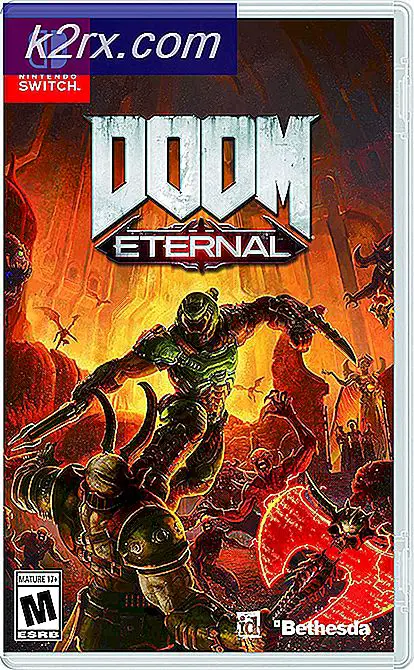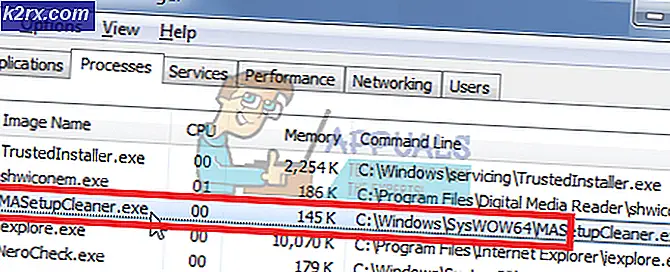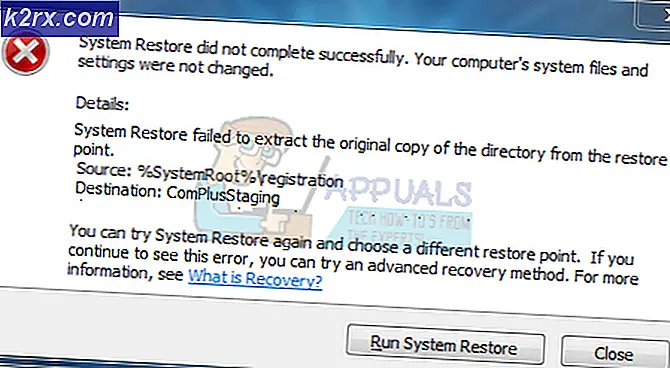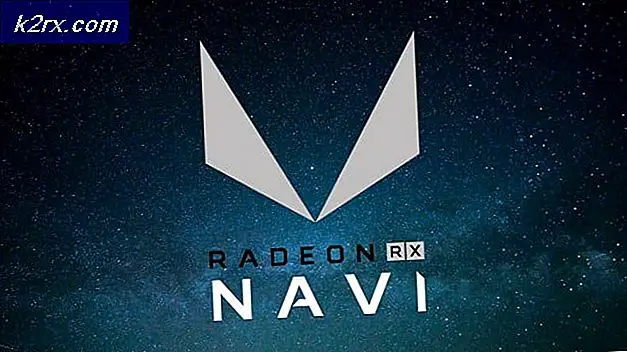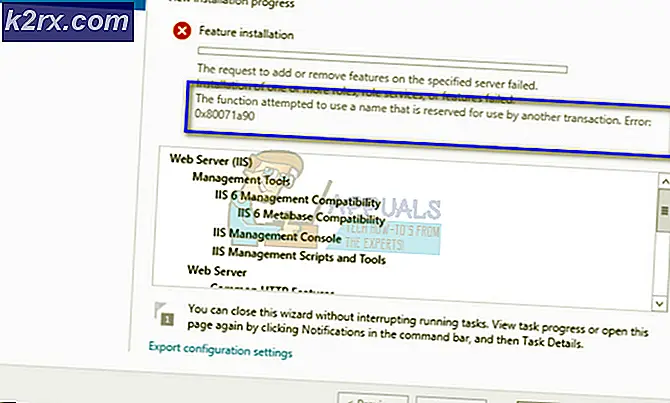Wie man ein verwurzeltes Android Phone entkernt
Wenn Sie Ihr Android-Smartphone rooten, sind Sie im Grunde genommen Administrator auf Ihrem Gerät. Durch das Rotieren Ihres Mobilteils können Sie das Gerät und seine Software umfassender steuern. Sie erhalten eine Vielzahl zusätzlicher Einstellungen, die Sie nur verstehen, wenn Sie wissen, wie Android funktioniert.
Indem Sie Ihr Gerät entwurzeln, kehren Sie diesen Prozess im Wesentlichen um. Dies bedeutet, dass das Mobilteil auf die Standardeinstellungen zurückgesetzt wird. Dies bedeutet auch, dass Sie auf Anwendungen zugreifen können, auf die auf gerooteten Geräten nicht zugegriffen werden kann. Pokemon GO ist ein beliebtes Beispiel für eine Anwendung, die nur auf nicht gerooteten Telefonen funktioniert.
Es gibt zwei einfache Möglichkeiten, wie Sie den Rooting-Prozess auf Ihrem Gerät rückgängig machen und ein Standardgerät verwenden können, das mit allen Apps im Google Play Store funktioniert.
Verwenden des ES Datei-Explorers
Die erste beliebte Möglichkeit, Ihr Gerät zu deinstallieren, ist die Verwendung einer App namens ES File Explorer. Während es sich um eine Anwendung handelt, die es Ihnen erleichtert, Ihre Dokumente und Daten auf Ihrem Android-Gerät zu erkunden, gibt es einen einfachen Trick, mit dem Sie das Gerät von Ihrem Gerät entfernen können, ohne Ihr Mobilteil an Ihren Computer anschließen zu müssen.
- Herunterladen
Der erste Schritt besteht darin, die offizielle ES File Explorer-App aus dem Google Play Store herunterzuladen und nach dem Herunterladen und Installieren zu öffnen.
- Werkzeuge
Jetzt müssen Sie in "Extras" scrollen, wo Sie die Option "Root Explorer" aktivieren können. Schalten Sie es ein und erteilen Sie Root-Rechte, wenn das Menü Sie auffordert.
- Hauptbildschirm
Kehren Sie zum Hauptbildschirm zurück, auf dem Sie den Stammordner auf Ihrem Gerät finden. Der Ordner trägt nicht den Titel "Root Folder", sondern wird stattdessen als "/" angezeigt. Tippen Sie auf '/', um zum Stammordner zu gelangen, der Dateien zum Rooting-Prozess enthält.
- Behälter
Suchen Sie im Stammordner nach "System". Tippen Sie darauf und dann auf "Ablage".
PRO TIPP: Wenn das Problem bei Ihrem Computer oder Laptop / Notebook auftritt, sollten Sie versuchen, die Reimage Plus Software zu verwenden, die die Repositories durchsuchen und beschädigte und fehlende Dateien ersetzen kann. Dies funktioniert in den meisten Fällen, in denen das Problem aufgrund einer Systembeschädigung auftritt. Sie können Reimage Plus herunterladen, indem Sie hier klicken- Busybox
In diesem Ordner finden Sie 'Busybox' und 'Su' Dateien. Löschen Sie beide Dateien. In einigen Fällen werden Sie diese Dateien nicht finden können. In diesem Fall fahren Sie mit dem nächsten Schritt fort.
- App
Gehe einen Schritt zurück zum Ordner "/" und wähle "App". Hier finden Sie die Busybox- und Su-Dateien, wenn Sie sie nicht bereits gelöscht haben. Sie finden auch eine Datei namens "Superuser.apk". Löschen Sie diese Datei. Dadurch werden im Wesentlichen die Dateien entfernt, die erforderlich sind, damit Ihr Telefon gerootet bleibt. Das bedeutet, dass beim Neustart des Geräts die ursprünglichen Einstellungen wiederhergestellt werden.
- Neustart
Starten Sie schließlich Ihr Gerät neu. Beim Einschalten sollten Sie feststellen, dass das Gerät entwurzelt wurde und wie gewohnt verwendet werden kann.
Verwenden von SuperSU
SuperSU ist eine Android-Anwendung, die speziell zum Entfernen Ihres Telefons entwickelt wurde. Gehen Sie zum Google Play Store und suchen Sie nach "SuperSU". Downloaden und installieren Sie und folgen Sie diesen einfachen Anweisungen, um Ihr Gerät zu entfernen.
- Einstellungen öffnen
Gehen Sie in der Anwendung zur Registerkarte "Einstellungen", wo Sie eine Vielzahl von Optionen zur Steuerung der Anwendung und Ihres Telefons erhalten.
- Voll Unroot
Auf der Einstellungsseite wird eine Option angezeigt, die lautet: "Vollständige Unroot". Wählen Sie diese Optionen und bestätigen Sie, dass Sie das Mobilteil vollständig entfernen möchten. Wenn Sie das möchten, tippen Sie einfach auf "Weiter" und der Prozess beginnt.
- Schließen
Sobald Sie dies getan haben, wird die App automatisch geschlossen. Dies bedeutet nicht, dass es abgestürzt ist, aber es bedeutet, dass es den Prozess gestartet hat. Sie müssen Ihr Gerät nur neu starten, ohne weitere Einstellungen zu ändern.
- Deinstallieren
Sobald das Telefon neu gestartet wurde und neu gestartet wurde, deinstallieren Sie die SuperSU-Anwendung und der Vorgang ist abgeschlossen. Sie werden nicht mehr tun müssen.
PRO TIPP: Wenn das Problem bei Ihrem Computer oder Laptop / Notebook auftritt, sollten Sie versuchen, die Reimage Plus Software zu verwenden, die die Repositories durchsuchen und beschädigte und fehlende Dateien ersetzen kann. Dies funktioniert in den meisten Fällen, in denen das Problem aufgrund einer Systembeschädigung auftritt. Sie können Reimage Plus herunterladen, indem Sie hier klicken